
Cuvântul Hung: Cum să salvați un document? De ce Microsoft Word nu salvează documentul: cauze și eliminarea acestora
Instrucțiuni de salvare a documentului în programul dependent Microsoft Word și pentru a configura funcția de salvare automată a documentelor.
Navigare
Majoritatea persoanelor care adesea trebuie să obțină volume mari pe computer, utilizează un editor de text în acest scop. Microsoft Office Word.Inițial instalat în fiecare versiune licențiată a sistemelor de operare familială Windows.. Microsoft Office Word. Este considerat cel mai stabil și mai convenabil dintre toți editorii existenți în prezent de acest tip. Cu toate acestea, uneori se poate întâmpla o astfel de neplăcere care, în procesul unui set de text, programul îngheață și utilizatorul nu poate aplica acțiuni la documentul deschis.
Motivul pentru înghețarea programului, de regulă, servesc a eșuat în sistemul de operare sau în lipsa resurselor de sistem. Dar utilizatorul care, la momentul editorului, a lucrat cu textul unui volum mare, primul lucru este căutarea unei modalități de a salva documentul pentru a nu pierde toate lucrările sale.
Din articolul nostru veți învăța cum să salvați documentul în cazul în care editorul se blochează Microsoft Word. Și cum să împiedice apariția unei probleme similare în viitor.

Imagine 1. Ghid de conservare a documentelor Când agățați programul Microsoft Word.
IMPORTANT: Uneori, în procesul de finalizare forțată a editorului Microsoft Word. Apariția ferestrei cu o propunere pentru utilizatorul salvați documentul deschis în program și conținutul acesteia. Dacă sunteți suficient de norocoși pentru a vedea această fereastră, salvarea fișierului la computer, puteți evita efectuarea acțiunilor descrise în articol. Cu toate acestea, în cazul în care informațiile conținute în document sunt foarte importante, în cele din urmă nu este recomandat să riscați și să finalizați cu forța funcționarea programului și să efectueze secvențial toate acțiunile descrise mai jos.
Cuvântul Hung: Cum să salvați un document?
Este destul de logic să presupunem că atunci când programul se blochează Microsoft Office Word. Utilizatorul nu poate efectua acțiuni în acesta. Inclusiv pentru a salva documentul. Această problemă se referă la o serie de probleme care sunt mai ușor de prevenit cum să remedieze la momentul aspectului lor. Cu toate acestea, dacă încă mai ai în această situație în procesul de a lucra cu textul, secvența acțiunilor va fi după cum urmează:
Pasul 1.
- Când editorul se blochează, nu vă grăbiți să forțați munca prin " Gestionar de sarcini" Este posibil ca după un timp să câștige din nou.
- Dacă acest lucru nu sa întâmplat, singura soluție posibilă din această situație va fi crearea capturilor de ecran a ultimului fragment al textului înscris în document. De regulă, în 99% din cazuri, este afișată pe deplin în fereastra programului când se blochează.
- Dacă nu aveți software special pentru crearea de capturi de ecran pe computer, atunci în partea de sus a tastaturii din partea dreaptă, localizați și apăsați pe "tasta CAPTURĂ DE ECRAN.", Apoi mergeți la meniu" start", Deschideți lista tuturor programelor, găsiți folderul acolo. Standard"Și în el alege programul" A picta.».
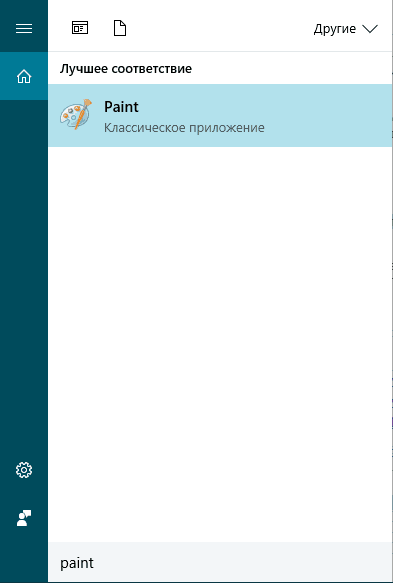
Imaginea 2. Pornirea vopselei editorului de vopsea.
Pasul 2..
- După pornirea editorului, introduceți captura de ecran în spațiul de lucru, care este păstrat în tamponul dvs. de schimb după ce faceți clic pe " CAPTURĂ DE ECRAN." Pentru ao introduce, utilizați combinația de taste " Ctrl + V.».
- După introducerea imaginii la editor, se recomandă să scăpați de elementele suplimentare pe el și să lăsați doar o bucată cu textul. Folosind instrumentul Trim, care poate fi găsit în partea de sus a editorului, scoateți din imagine toate elementele programului și lăsați doar o bucată cu text pe un fundal alb.
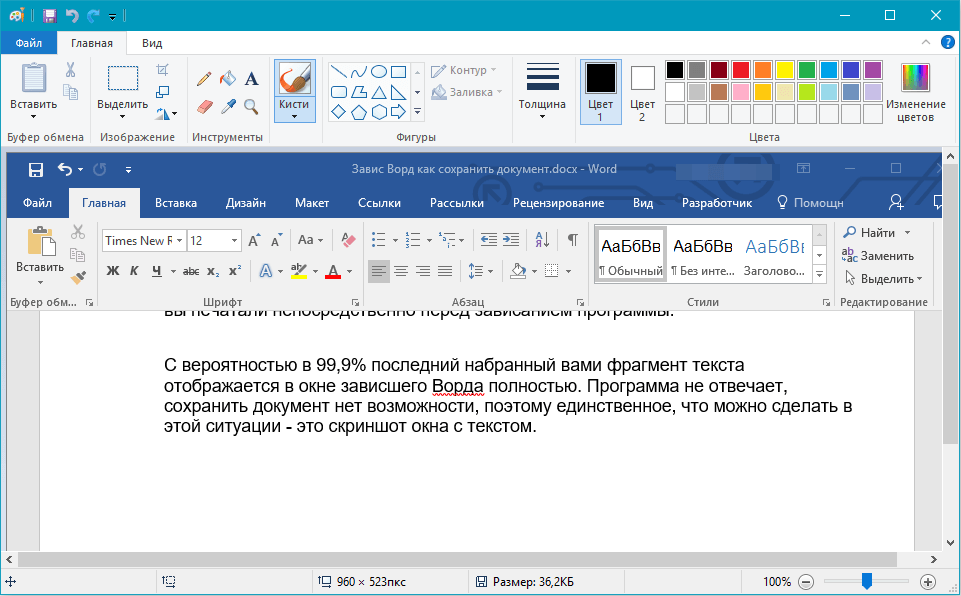
Imaginea 3. Introduceți și procesați screenshot-ul în editorul Graphics Paint.
Pasul 3..
- Apoi, în colțul din stânga sus al ferestrei de editor grafic, faceți clic pe pictograma de apel a meniului Fișier, mouse-o pe linie " Salvează ca"Și salvați imaginea procesată în format PNG..
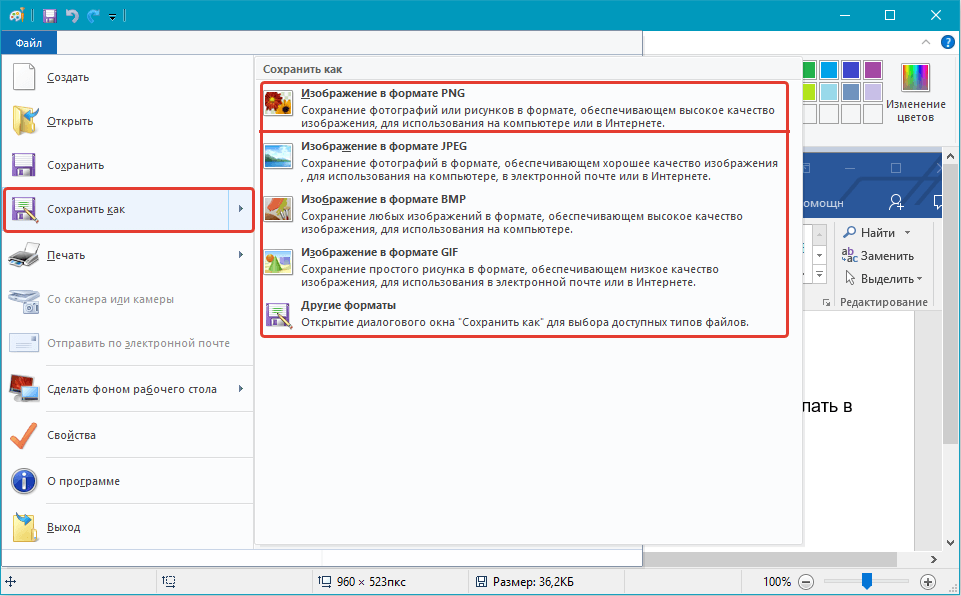
Imagine 4. Salvarea capturilor de ecran procesate.
Pasul 4..
- Acum că aveți un ecran de screenshot de documente salvate Cuvânt.Trebuie să instalați programul pentru a elimina textul din imagine la computer, astfel încât să nu îl reprimați manual. În acest scop, se va potrivi un program Abby FineReader., Descărcați cine puteți din acest link..
- Descărcați, instalați și executați programul de recunoaștere a textului.
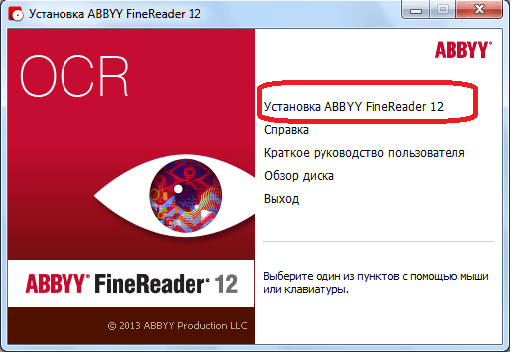
Imaginea 5. Instalarea unui program de recunoaștere a textului.
Pasul 5..
- După pornirea programului în partea de sus a ferestrei sale principale, faceți clic pe butonul " Deschis"Și în fereastra conductorului apărut, găsiți screenshot-ul" vordovsky.»Documentul pe care l-ați creat mai devreme.
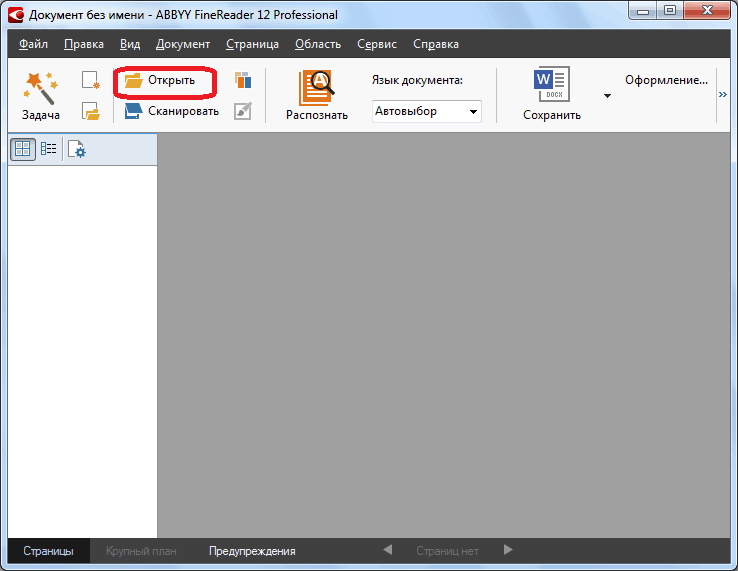
Imaginea 6. Introduceți o captură de ecran în programul de recunoaștere a textului.
Pasul 6..
- După adăugarea unui virus la program, procesul de recunoaștere a acestuia va fi lansat automat. Cu cât informațiile suplimentare sunt prezente în imagine, cu atât va fi mai bine rezultatul final. Pentru aceasta a fost necesară ștergerea elementelor editorului. Microsoft Word. Din captura de ecran.
- După terminarea procesului de recunoaștere automată, se recomandă repornirea manuală a acestui proces făcând clic pe butonul " Recunoaşte»În partea de sus a ferestrei principale a programului.
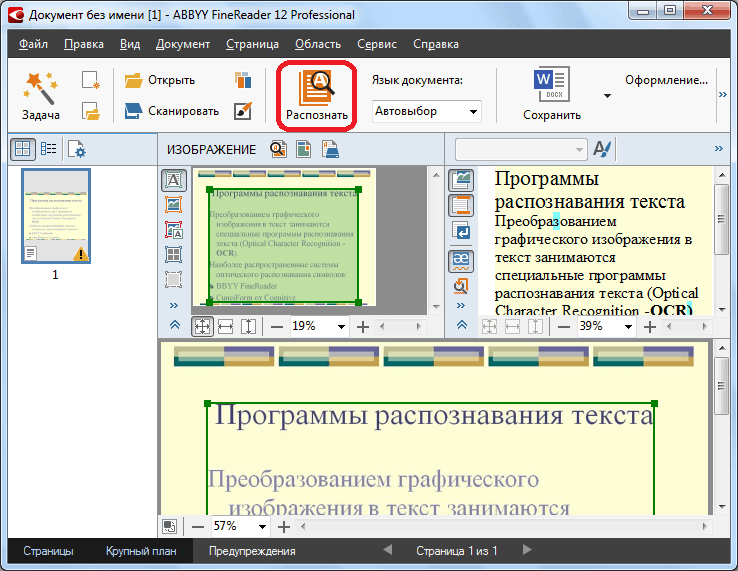
Image 7. Rularea procesului de recunoaștere a textului.
Pasul 7..
- În unele cazuri, programul poate recunoaște incorect unele caractere din imagine. Cel mai adesea se întâmplă din cauza prezenței în textul caracterelor non-standard, utilizarea a două sau mai multe limbi, precum și datorită calității slabe a imaginii. Dacă ați salvat un screenshot în format PNG.Ultima opțiune poate fi exclusă.
- În orice caz, după finalizarea procesului de recunoaștere a textului, programul va evidenția automat eventualele erori în albastru în partea dreaptă a ferestrei principale. Acolo puteți edita manual textul.
- După ce ați ajustat textul, copiați-l din fereastra Program utilizând combinația cheie Ctrl + C."Deschideți-vă" vordovsky.»Document, în procesul de lucru pe care a atârnat Microsoft Office Word., și introduceți piesa de text lipsă în ea printr-o combinație de chei " Ctrl + V.».
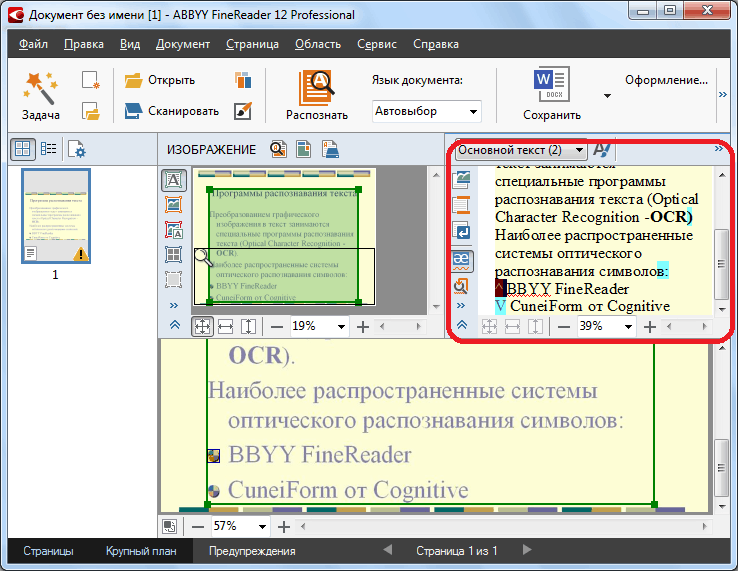
Imaginea 8. Editarea textului recunoscut și transferați-o în documentul Word.
Activarea conservării automate a documentelor
Așa cum am menționat mai devreme, când editorul se blochează Microsoft Word. Utilizatorul nu poate interacționa cu documentul deschis în acesta și să economisească cel puțin o parte din textul înregistrat recent poate fi descris numai mai sus.
Cu toate acestea, în program Microsoft Word. Există o funcție de conservare automată a documentelor care pot fi extrem de utile într-o astfel de situație. Activarea și setarea parametrilor funcției sunt după cum urmează:
Pasul 1.
- În bara de instrumente Editor Microsoft Word. Extindeți " Fişier"Și în lista derulantă, faceți clic pe linia" Parametri».
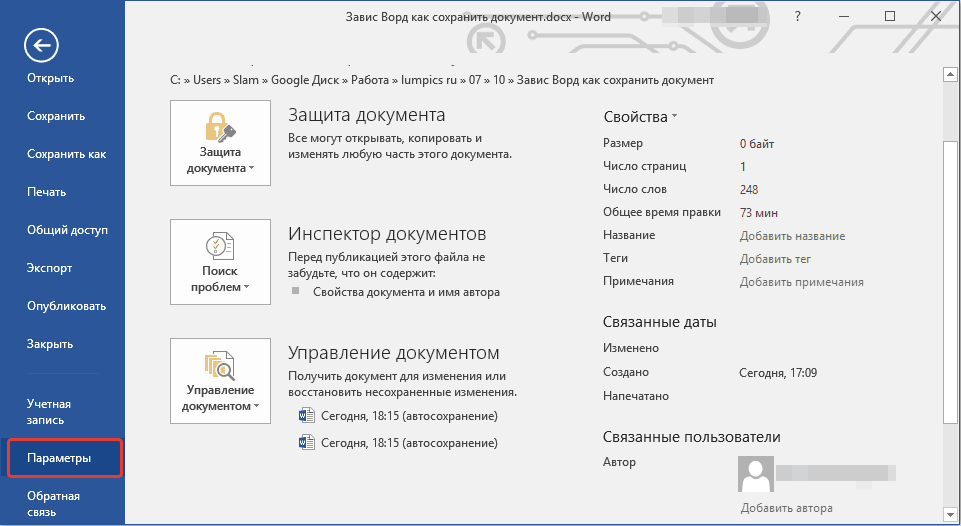
Image 9. Mergeți la setările Microsoft Word Editor.
Pasul 2..
- În fereastra care se deschide pe partea stângă, treceți la " Conservare", După care în partea dreaptă a ferestrei, marcați marcajul liniei" Salvarea automată a fiecăruia"Și setați perioada de timp în câteva minute.
- Dacă este necesar, puteți specifica și dosarul de pe computerul în care documentele pe care le lucrați vor fi salvate automat cu care lucrați în program Microsoft Word..
- Pentru a salva modificările, faceți clic pe butonul " O.K"Și reporniți editorul de text. Acum, orice document cu care lucrați Microsoft Word.De fiecare dată când va fi salvat automat prin numărul de minute pe care le-ați setat.
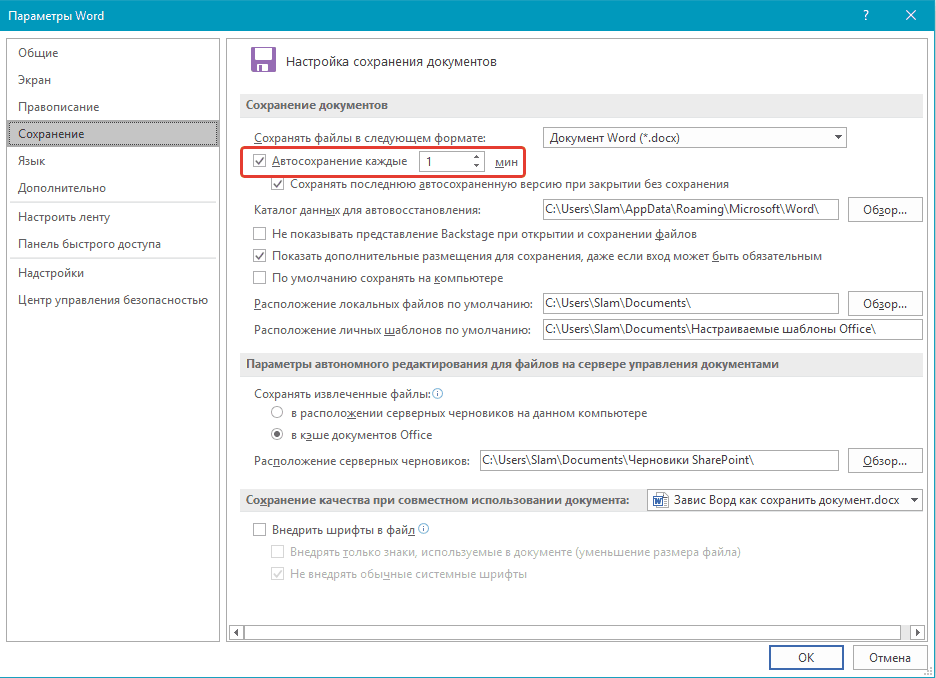
Image 10. Setarea parametrilor de economisire automată.
De ce Microsoft Word nu salvează documentul: cauze și eliminarea acestora
În plus față de problema cu agățarea editorului de text, descrisă mai sus, există o serie de alte motive pentru care utilizatorii se pot confrunta cu dificultăți în timp ce se mențin un document în Microsoft Word.. De regulă, dacă programul nu depinde, atunci când încercați să salvați documentul, pe ecran poate apărea o fereastră cu o notificare că programul nu a reușit să salveze documentul datorită erorii de acces la fișier. Aspectul său poate fi cauzat de următoarele motive:
Încercați să salvați un fișier pentru medii amovibile
- Cea mai frecventă cauză a apariției unei erori, menținând în același timp documentele Microsoft Word.. De regulă, se întâmplă în cazurile în care documentul a fost deschis de la o unitate flash USB sau de la un card SD, care ulterior a fost extras.
- Pentru a rezolva această problemă, este suficient să conectați un mediu detașabil cu documentul sursă conținut pe acesta și să încercați să păstrați. Dacă încercarea nu reușește, salvați documentul modificat în folderul de pe computer, după care, dacă este necesar, îl transferați la o unitate flash cu înlocuirea fișierelor.
Deteriorarea software-ului Microsoft Word
- Adesea, motivul apariției unor probleme cu conservarea documentelor în Microsoft Word. Pot exista fișiere de programe corupte sau la distanță. Acestea pot fi deteriorate ca viruși enumerați pe PC de la Internet sau pe suporturi detașabile neconfirmate și de utilizatorul însuși, care prin ignoranță ar putea șterge fișiere de program importante.
- Această problemă este rezolvată prin eliminarea întregului pachet Microsoft Office. De la computer și reinstalarea completă. Cu toate acestea, pentru a evita apariția acestei probleme în viitor, înainte de a fi reaplicată Microsoft Office. Este recomandat să verificați computerul la viruși și să oferiți o protecție fiabilă de la acestea.
Excesiv de "responsabil" antivirus
- Așa cum nu sună paradoxal, dar unele programe antivirus concepute pentru a proteja PC-ul de penetrarea virusului pot, de asemenea, să dăuneze utilizatorului utilizatorului. Ei sugerează sarcina lor de a proteja computerele atât de "responsabil", care pot bloca sau chiar șterge programele și fișierele necesare pentru utilizatori, inclusiv documentele Cuvânt..
- Pentru a înțelege dacă programul antivirus blochează procesele asociate editorului Microsoft Word., este suficient să îl dezactivați pentru o perioadă și să repetați încercarea de a salva documentul. Dacă documentul a fost păstrat cu succes, atunci trebuie să adăugați Microsoft Word. Pentru a exclude un antivirus sau gândiți-vă la înlocuirea acestuia pentru mai puțin arogant.
